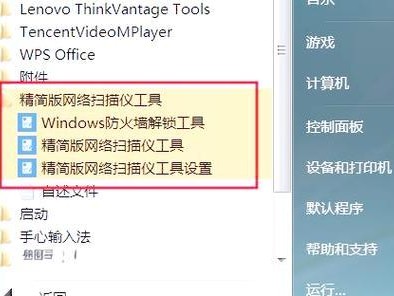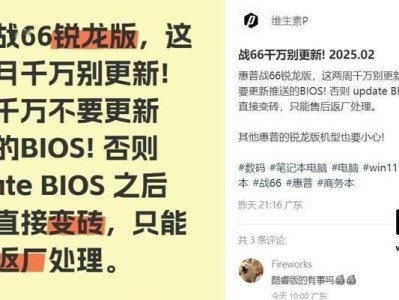你是不是也有过这样的经历:手机里存满了各种照片、视频和文件,突然有一天,你发现需要从移动硬盘里拷贝一些重要文件到手机上,可就是怎么也找不到硬盘里的文件?别急,今天就来教你怎么在手机上轻松查找移动硬盘文件,让你的文件管理变得井井有条!
一、连接移动硬盘
首先,你得确保你的手机和移动硬盘已经连接上了。这里有两种常见的连接方式:
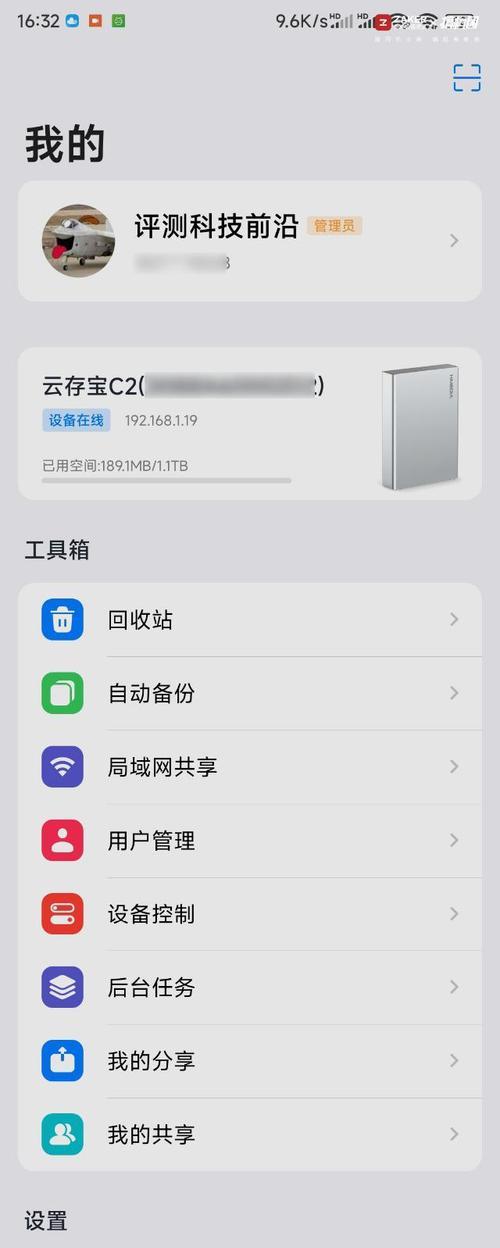
1. 使用USB线连接:将移动硬盘的USB线一头插入手机,另一头插入移动硬盘。如果你的手机支持OTG功能,那么就可以直接连接了。
2. 使用无线连接:如果你的移动硬盘支持无线功能,那么你可以通过Wi-Fi连接到移动硬盘。在手机上找到可用的Wi-Fi网络,输入密码连接即可。
二、打开文件管理器
连接好移动硬盘后,接下来就是打开手机上的文件管理器了。大多数手机都自带了文件管理器,如果没有,你也可以下载一些第三方文件管理器应用。
1. 系统自带文件管理器:在手机设置中找到“文件管理器”或“文件”等选项,打开它。
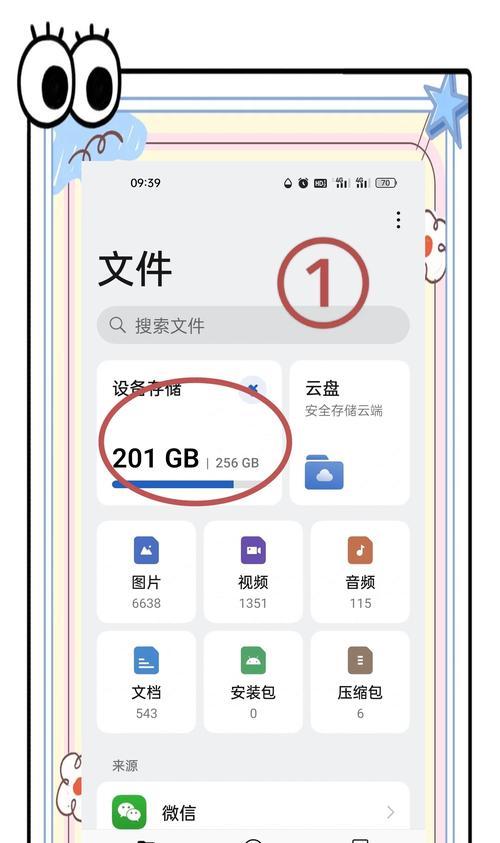
2. 第三方文件管理器:在应用商店搜索并下载一个文件管理器应用,如“文件大师”、“ES文件浏览器”等。
三、查找移动硬盘文件
打开文件管理器后,你就可以开始查找移动硬盘文件了。以下是一些查找文件的方法:
1. 按路径查找:在文件管理器中,你可以通过点击文件夹的路径来逐级进入,直到找到你需要的文件。
2. 搜索功能:大多数文件管理器都提供了搜索功能,你可以在搜索框中输入文件名或关键词,快速找到文件。
3. 查看文件类型:有些文件管理器允许你按文件类型来查看文件,这样你就可以快速找到图片、视频、文档等不同类型的文件。
四、复制或移动文件
找到文件后,你可以将其复制或移动到手机上。
1. 复制文件:选中文件,点击“复制”或长按文件,选择“复制”,然后在手机中找到目标位置,粘贴即可。
2. 移动文件:选中文件,点击“移动”或长按文件,选择“移动”,然后在手机中找到目标位置,粘贴即可。
五、注意事项
在使用手机查找移动硬盘文件时,请注意以下几点:
1. 确保连接稳定:在使用USB线连接时,确保连接稳定,避免因连接不稳定导致文件损坏。
2. 备份重要文件:在移动文件之前,请确保备份重要文件,以防万一。
3. 关闭后台应用:在使用文件管理器时,关闭手机后台运行的其他应用,以提高查找速度。
4. 定期清理文件:定期清理手机和移动硬盘中的文件,保持文件管理井井有条。
通过以上方法,相信你已经学会了如何在手机上查找移动硬盘文件。现在,你可以轻松地将需要的文件从移动硬盘拷贝到手机上了,让你的手机文件管理变得更加高效!